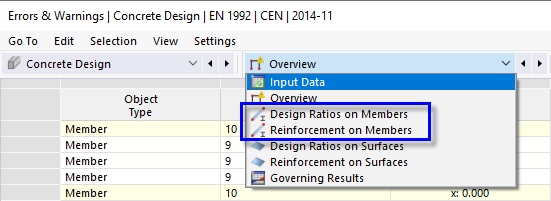Ci sono nuove categorie di risultati di 'Verifica calcestruzzo' nell'elenco degli strumenti che controllano i risultati dell'asta.
Tassi di lavoro su aste
Selezionare la categoria Rapporto di progetto sulle aste (1). I rapporti di progetto di ogni asta sono elencati secondo criteri diversi in cinque tabelle. Imposta la tabella (2) Rapporti di progetto per asta.
I valori elencati nella colonna 'Rapporto di verifica' rappresentano i quozienti delle verifiche SLU ('UL') e delle verifiche dei dettagli ('DM' e 'DR '). Ad esempio, 'UL0200.02' rappresenta la verifica della resistenza a taglio secondo EN 1992-1-1, 6.2.
La verifica della colonna è verificata, ma richiedono attenzione soprattutto i rapporti della nervatura. Alcune posizioni sono direttamente o vicino ai vincoli esterni della colonna o della parete in modo che non sono rilevanti per la verifica a taglio. Alcuni avvisi, tuttavia, si riferiscono a verifiche non soddisfatte che saranno esaminate graficamente in un secondo momento (vedi capitolo Risultati grafici).
Per ridurre il contenuto della tabella, fare clic sul pulsante
![]() sulla barra degli strumenti della tabella (3). Viene aperto il 'Gestore tabelle dei risultati'.
sulla barra degli strumenti della tabella (3). Viene aperto il 'Gestore tabelle dei risultati'.
Selezionare la casella di controllo Solo determinante nelle righe 'Dettagli'. Quando si fa clic su OK, la tabella viene ridotta ai risultati essenziali.
Per controllare i dettagli di verifica SLU della colonna, ad esempio, selezionare la prima linea dei suoi risultati (1). 'UL0100.00' rappresenta la verifica della resistenza della sezione secondo EN 1992-1-1, 6.1 con considerazione del momento nominale del 2 ° ordine. Quindi fare clic sul pulsante
![]() sulla barra degli strumenti della tabella (2).
sulla barra degli strumenti della tabella (2).
Si aprirà la finestra 'Dettagli verifica'.
Questa finestra presenta tutti i parametri del progetto e le equazioni pertinenti. Facendo clic sul pulsante
![]() nell'area in basso a destra, è possibile passare dai valori o dai simboli visualizzati nelle formule del progetto.
nell'area in basso a destra, è possibile passare dai valori o dai simboli visualizzati nelle formule del progetto.
Per stampare i dettagli, fare clic sul pulsante
![]() vicino al pulsante
vicino al pulsante
![]() . Seleziona l'opzione Stampa l'area grafica nella relazione di calcolo. Le equazioni di questa verifica sono esportate nella relazione senza aprirla.
. Seleziona l'opzione Stampa l'area grafica nella relazione di calcolo. Le equazioni di questa verifica sono esportate nella relazione senza aprirla.
Torna alle tabelle facendo clic su Chiudi.
Armatura sulle aste
Sulla barra degli strumenti della tabella, seleziona la categoria (1) Armatura sulle aste come si vede nell'immagine Categorie per risultati delle aste. L'armatura di ogni asta è elencata in diverse tabelle con criteri diversi. Impostare la tabella (2) Armatura richiesta per asta.
In questa tabella, i valori estremi dell'armatura necessaria sono elencati per ogni asta. Le aree massime di ogni categoria di armatura sono etichettate con i simboli
![]() . È possibile anche esaminare quale combinazione di carico richiede l'armatura massima ciascuna.
. È possibile anche esaminare quale combinazione di carico richiede l'armatura massima ciascuna.
Come prima, puoi controllare i dettagli del progetto nella finestra di dialogo 'Dettagli verifica' (consulta l'immagine Dettagli verifica): Selezionare una linea e quindi fare clic sul pulsante
![]() sulla barra degli strumenti della tabella.
sulla barra degli strumenti della tabella.
Per controllare le tensioni delle barre in un diagramma, selezionare la linea dell'area di armatura inferiore necessaria dell'asta di nervatura nr. 9, per esempio (3). Quindi fare clic sul pulsante
![]() sulla barra degli strumenti della tabella (4).
sulla barra degli strumenti della tabella (4).
Si aprirà la finestra 'Diagrammi dei risultati nella sezione'.
Il diagramma mostra le tensioni delle barre e le tensioni del calcestruzzo. I pulsanti della barra degli strumenti consentono di controllare la grafica e stampare il diagramma.
Torna alle tabelle facendo clic su Chiudi.